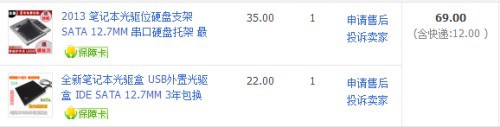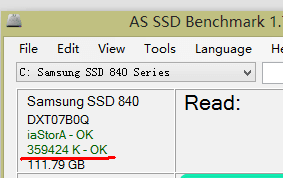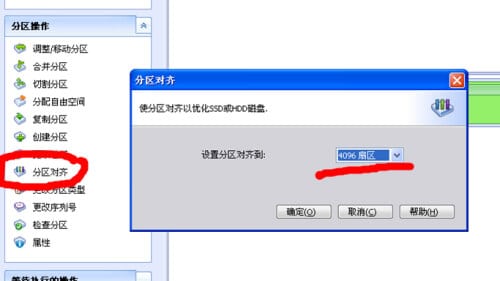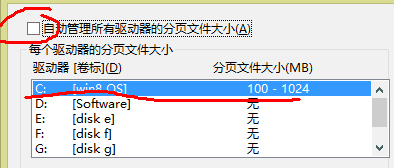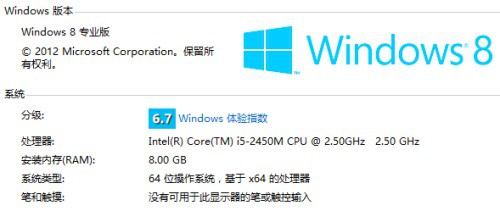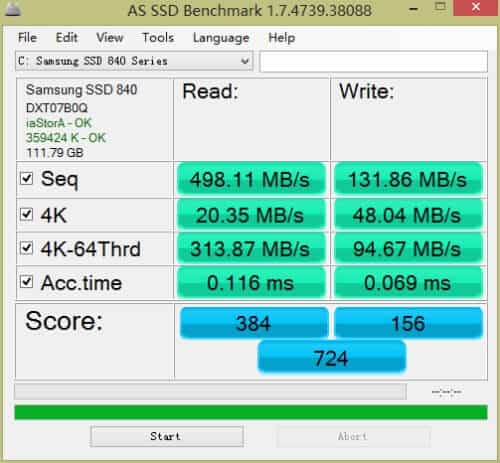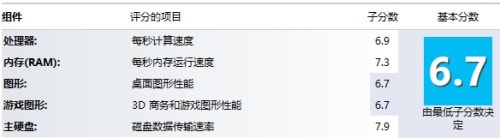Y470加装SSD教程以及SSD优化建议 |
您所在的位置:网站首页 › 联想笔记本y470支持内存ddr4 › Y470加装SSD教程以及SSD优化建议 |
Y470加装SSD教程以及SSD优化建议
|
Y470,小Y,2011年的联想性价比较高的游戏影音本,虽然它的下一代y480,y400已经发售。但时至今日(2013.3)还没有停产。i5二代cpu,4G内存,2G的独立显卡,出色之处就在于显存2G的显卡,到目前为止还没有什么带不动的游戏。而它的音响系统也很出色。然而硬盘一直是笔记本的短板(从windows体验指数就能很容易看出),与其无脑的扩充内存还不如换个固态硬盘。 固态硬盘经过2012年的大跌今年开始上涨,不过各种新品频出,各个公司开始加入SSD阵营。(话说内存也涨了很多,12年双十一100块买了一根金士顿4G ddr3内存条,现在涨了几乎一倍价格直逼200)所以有需求的尽快出手吧,不要在等了。 对于买哪个ssd犹豫了很久,比较来比较去发现一分钱一分货,好的价格肯定比较高。在品牌,价格,性能之间权衡了很久最后决定买了Samsung的840(120G)。在这里啰嗦一句,金士顿在存储设备这一块其实做的不怎么好,但是在中国的出货量很多(假货更多),路边摊上摆的内存卡和U盘几乎都是金士顿的假货。对于Samsung的840激发了一个存在已久的争论即MLC与TLC之争。(关于MLC与TLC的相关链接:https://www.zhihu.com/question/39495513)Samsung 840用的是TLC理论上寿命不及MLC,但这仅仅是理论上的,日常使用几年后电脑也该更新换代了。之所以购买这款sdd一个是因为价格再一个是因为Samsung拥有独立自主的技术,整块硬盘从闪存颗粒到主控芯片都是自家的产品,稳定型有保证。再说Samsung还带有一款sdd优化软件且支持win8,如果你不纠结于MLC和TLC之间这是一块值得出手的硬盘。 说了那么多现在到了具体操作的环节了,在具体操作之前本人也什么都不懂,只是拆过电脑清过灰。首先是理论基础: 图一•笔记本背面图 如图一:B点是原硬盘位置,拆掉它,换上SSD即可。把换下来的硬盘放入A点的光驱位。 需要准备的东西: 光驱位硬盘支架用来将原硬盘安装在光驱的位置,由于还有需要光驱的时候所以又买了个USB外置光驱盒。SSD亚马逊的货,价格600出头。 下面到了胆大心细的时候了: 图二 首先弹出光驱(重要),拆掉电池,笔记本倒放。拆掉后面的挡板。(每颗螺丝松一下然后一下拿下来) 图三 轻易的就拆掉了后面的挡板,联想的貌似好拆呀。(旁边那个会员卡主要是用来撬开挡板)顺带清了一下灰。很容易也看见了内存条的位置,本人去年加了一根4g金士顿的。 图一•笔记本背面图 然后再看图一的B点,拆掉它。 图四•拆除的硬盘 注意图示的两点侧面两个螺丝松开,拆下硬盘前的固定铁片。装到SSD上,再把SSD装到原来硬盘的那个位置,拧紧固定铁片。 图五•SSD安装完成 然后把把原来的硬盘放进光驱位硬盘支架里。固定好四周的螺丝。 图六•硬盘放入硬盘支架 然后再一次回到图一。 图一•笔记本背面图 松开C点的螺丝就可以拉出A处的光驱,由于事先将光驱盘弹出现在就可以拆掉前面的挡条(青青操作),把挡挑在扣入光驱位硬盘支架的侧面就好了。然后再把硬盘托架塞入A处,固定C点的螺丝就OK了。从外观看根本看不出光驱的位置是块硬盘,不过按弹出光驱的按钮(就在前文提到过的挡条上)就不能弹出“光驱”了。 把换下来的光驱放入外置光驱盒中亦可继续使用,放入比较简单,对准接口塞进去就好了。 至此整个安装步骤完成了。下面是一些SSD的优化建议。 开启AHCI mode,AHCI(Serial ATA Advanced Host Controller Interface)串行ATA高级主控接口/高级主机控制器接口)。具体是什么我也不知道,但启用这个新的模式能提升硬盘性能是毋庸置疑的,特别是对于固态硬盘。 SATA3支持,SATA3提供了更快的传输速度支持。请确定电脑的主板是否支持,一般现在出的笔记本电脑都是支持的。 4K对齐,这里就不具体解释什么是4K对齐了,说简单点就是一种高级的硬盘格式化方式。能极大地提升固态硬盘的性能,对于机械硬盘的性能也有一定的提升。AS SSD Benchmark我们能清楚的看见SSD是否已经4K对齐。这款软件也是SSD专用的跑分软件。对齐方法: 未安装系统:在安装windows 7/8系统的时候用自带的格式化工具格式化固态硬盘就自动4K对齐了。 已安装系统(有损):使用任何一款硬盘格式化软件即可。在格式化的时候选择对齐到扇区数的整数倍,扇区数:4096。
已安装系统(无损):如果不想格式化硬盘又想4K对齐怎么办?这里推荐一款软件——分区助手。在操作页面点击你要操作的分区在左侧选择分区对齐,对齐到4096扇区。对每个分区都操作一遍即可。既简单又不会损坏数据。不过对于硬盘的操作始终有风险,常备份是个好习惯。
其它优化(对于windows 7/8,不讨论XP): 睡眠模式,这本是个好的功能,不知道有些人为什么要禁用它。这里不讨论睡眠模式对硬盘的损害(其实损害也是微乎其微),睡眠模式能使我们尽快的进入工作状态直接继续上次的工作。没编辑完的word文档关机时不关闭程序,打开笔记本盖子又可以接着上次的编辑,可以说极大地提升了工作效率。装了固态硬盘可以不用关机,每次直接合上盖子即可。 Virtual Memory 虚拟内存,这个也是争议的焦点,如果你的电脑内存达到了4G可以将其关闭。不过还是建议设置一点虚拟内存,因为运行某些大型程序或者游戏必须要用到虚拟内存。一搬交由系统托管即可,也可手动设置。
Superfetch 智能预读,windows 7/8该功能有了很大的提升。该功能能记录用户的操作习惯进行预读,加快程序的打开速度。如你每次打开电脑的时候经常打开word,系统就会记下这个习惯,然后以后打开电脑的时候系统先把word程序预读进内存加快程序的打开速度。内存越高效果越好。有人说固态硬盘的读取速度已经很快了,不需要这个功能打开程序的速度也很快。但固态硬盘的读取速度再快也没有内存快,而且将程序预读进内存,cpu能更快的启用。再说开启这个功能又没有什么弊端。 System Restore Option系统还原选项,虽然系统还原需要占用硬盘内存且会经常读取硬盘,但系统还原有时就是救命草呀。不建议关闭。 其它的也没什么优化的了,其实各种优化真实的效果远小于心理安慰。只要注意一些基本的事项其它的就把固态硬盘当做普通硬盘,该怎么用就怎么用不用太纠结。2-3年后固态硬盘还没报废你的电脑也许就先报废了。 最后附上SAMSUNG 840的跑分截图吧。 最后说一句开机速度什么的自己感觉快就好了,不要追求数据。 |
【本文地址】
今日新闻 |
推荐新闻 |